Cách Rip Blu-ray sang DivX với chất lượng cao [Windows/Mac]
Mặc dù đĩa Blu-ray cung cấp trải nghiệm xem phim tuyệt vời với chất lượng cao, nhưng chúng lại khó phát trên máy tính. Vậy tại sao không trích xuất Blu-ray sang định dạng DivX? Nó sẽ vẫn giữ nguyên chất lượng cao ban đầu và nén phim thành kích thước nhỏ hơn để lưu nhiều hơn. Do đó, đây là 6 công cụ mạnh mẽ giúp bạn trích xuất Blu-ray sang DivX và bạn có thể tìm hiểu thêm về ưu và nhược điểm của chúng trong bài đăng này.
Danh sách hướng dẫn
Phần 1: Cách tốt nhất để Rip Blu-ray sang DivX với chất lượng cao Phần 2: 5 công cụ rip Blu-ray sang DivX dành cho bạn trên Windows/Mac Phần 3: Câu hỏi thường gặp về Cách chuyển đổi Blu-ray sang DivX trên Windows/MacPhần 1: Cách tốt nhất để Rip Blu-ray sang DivX với chất lượng cao
Công cụ tốt nhất có thể giúp bạn trích xuất và chuyển đổi Blu-ray sang DivX là công cụ chuyên nghiệp 4Easysoft DVD Ripper! Tăng tốc GPU cho phép bạn rip đĩa nhanh hơn 30 lần trong khi vẫn giữ được chất lượng đầu ra cao. Bạn thậm chí có thể tùy chỉnh kích thước video Blu-ray để tiết kiệm nhiều không gian lưu trữ hơn trên máy tính/thiết bị di động của mình. Hơn nữa, bạn có thể sử dụng nó để cắt, tỉa và thêm hiệu ứng tuyệt đẹp vào đĩa Blu-ray của mình. Hãy đọc tiếp để tìm hiểu thêm về trình rip Blu-ray sang DivX này.

Rip đĩa Blu-ray sang DivX và hơn 600 định dạng âm thanh/video/phụ đề với tốc độ nhanh hơn 30 lần.
Thay đổi codec, tốc độ khung hình, độ phân giải và nhiều cài đặt khác để duy trì chất lượng cao.
Tùy chỉnh nội dung Blu-ray, bao gồm phụ đề, bản âm thanh và hiệu ứng.
Giữ nguyên chất lượng Blu-ray 4K gốc với trải nghiệm xem tuyệt vời trên mọi thiết bị.
Bảo mật 100%
Bảo mật 100%
Bước 1Tải xuống và khởi chạy 4Easysoft DVD Ripper trên máy tính Windows hoặc Mac của bạn. Đưa đĩa Blu-ray vào ổ đĩa, nhấp vào menu thả xuống "Tải DVD" và chọn "Tải đĩa DVD".

Bước 2Tiếp theo, đánh dấu vào nút "Danh sách tiêu đề đầy đủ" để truy cập danh sách Tiêu đề trên đĩa Blu-ray của bạn. Trên cửa sổ mới, chọn tất cả "Tiêu đề" bạn muốn chuyển đổi từ đĩa Blu-ray sang DivX. Sau đó, xác nhận lựa chọn của bạn bằng cách đánh dấu vào nút "OK".

Bước 3Sau đó, chọn tùy chọn "Rip to Video/Audio" và nhấp vào nút "Rip All to dropdown menu". Sau đó, chọn định dạng "DivX". Để đảm bảo kết quả chất lượng tốt nhất, hãy nhấp vào nút "Custom Profile".

Bước 4Nếu bạn hài lòng với các thiết lập chung, hãy bắt đầu quá trình chuyển đổi bằng cách nhấp vào nút "Rip All" ở góc dưới bên phải của giao diện công cụ để bắt đầu quá trình chuyển đổi Blu-ray sang DivX.

Phần 2: 5 công cụ rip Blu-ray sang DivX dành cho bạn trên Windows/Mac
Bây giờ bạn đã khám phá ra trình trích xuất và chuyển đổi Blu-ray sang DivX, sau đây là các công cụ trích xuất khác trên thị trường mà bạn không nên bỏ lỡ! Hãy khám phá từng công cụ một!
1. Leawo Blu-ray Ripper (Windows/Mac)
Công cụ ripper đầu tiên trong danh sách của chúng tôi là Trình trích xuất Blu-ray Leawo tool. Công cụ ripper dễ sử dụng và dễ hiểu này cũng được tạo ra để rip và chuyển đổi Blu-ray sang định dạng DivX. Nó hỗ trợ các quy trình rip Blu-ray tự chế và thương mại và giữ hơn 180 định dạng phương tiện, bao gồm DivX. Nó cũng cung cấp các cài đặt trước cho thiết bị, bao gồm cả điện thoại thông minh như iPhone, Android và Samsung. Tuy nhiên, trình ripper Blu-ray Leowo quá đắt, điều này chắc chắn sẽ khiến bạn phải tìm kiếm các giải pháp thay thế khác.
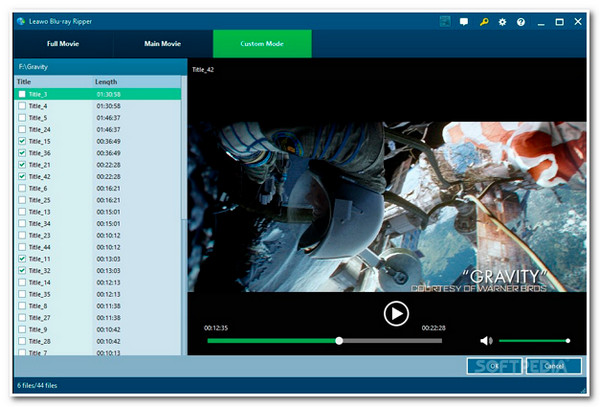
2. Xilisoft Blu-ray Ripper (Windows/Mac)
Tiếp theo trong dòng công cụ rip Blu-ray có thể chuyển đổi Blu-ray sang DivX là Trình trích xuất Blu-ray Xilisoft tool. Công cụ này cũng có khả năng rip và chuyển đổi những đĩa Blu-ray không được bảo vệ. Hơn nữa, không giống như các trình rip Blu-ray khác, công cụ này có thể giữ nguyên hiệu ứng 3D được áp dụng cho nội dung Blu-ray gốc trong và sau khi chuyển đổi. Hơn nữa, nó cho phép bạn chuyển đổi Blu-ray thành hơn 100 định dạng video, chẳng hạn như AVI, DivX, MOV, FLV, v.v. Nó cũng hỗ trợ cài đặt trước thiết bị để chuyển đổi nội dung Blu-ray của bạn. Tuy nhiên, công cụ này không hỗ trợ các phiên bản mới nhất của Windows và Mac.
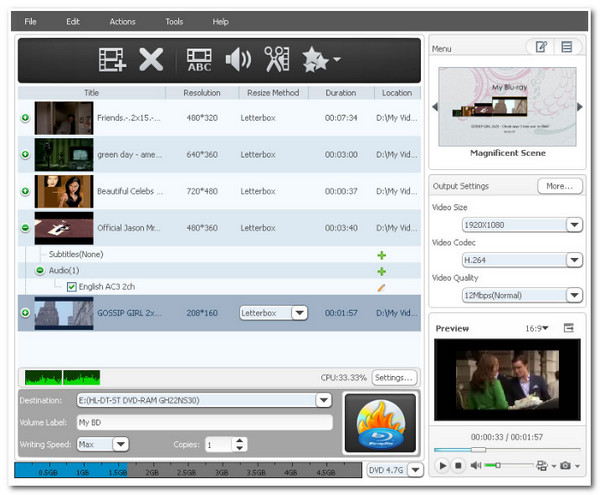
3. Pavtube BDMagic (Windows/Mac)
Một công cụ khác mà bạn có thể sử dụng như công cụ chuyển đổi và trích xuất Blu-ray sang DivX là Pavtube BDMagic. Công cụ này cũng được trang bị khả năng chuyển đổi phim Blu-ray của bạn thành nhiều định dạng phương tiện khác nhau, chẳng hạn như AVI, MKV, WWV, FLV, DivX, v.v. Công cụ này cũng được tích hợp khả năng hỗ trợ nhiều loại đĩa Blu-ray và tệp trước đó. Tuy nhiên, nếu bạn hiện đang sử dụng đĩa Blu-ray mới nhất và muốn trích xuất và chuyển đổi chúng, hãy cân nhắc các công cụ khác thay thế vì công cụ này không thể trích xuất và chuyển đổi nội dung từ các đĩa Blu-ray đó.
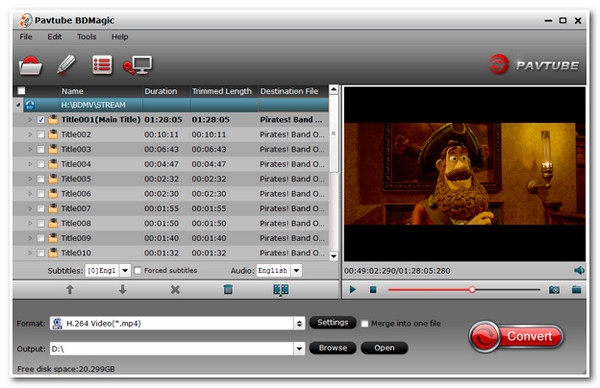
4. Acrok Video Converter Ultimate (Windows/Mac)
Bạn không nên bỏ lỡ cơ hội để thử Acrok Video Converter Tối ưu là công cụ ripper và chuyển đổi Blu-ray sang DivX của bạn. Công cụ miễn phí này được trang bị khả năng rip và chuyển đổi Blu-ray với quy trình tốc độ nhanh nhất. Điều đó có thể thực hiện được nhờ công nghệ GPU Acceleration. Nó hỗ trợ nhiều định dạng phương tiện, bao gồm định dạng DivX và cài đặt trước thiết bị. Tuy nhiên, nếu bạn là người mới trong việc rip và chuyển đổi tệp Blu-ray, việc sử dụng giao diện và các tính năng của công cụ này có thể khiến bạn choáng ngợp.
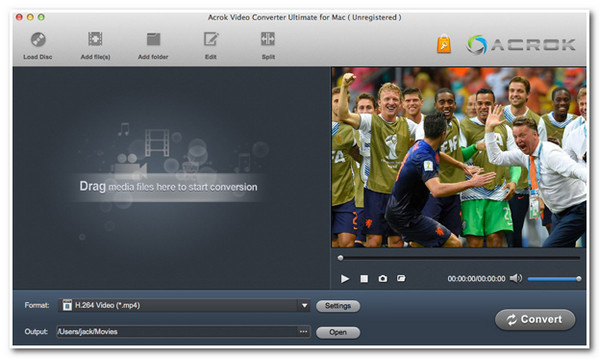
5. Trình phát phương tiện VLC (Windows/Mac)
Công cụ cuối cùng cho dòng sản phẩm Blu-ray sang DivX này là Trình phát đa phương tiện VLC. Bên cạnh khả năng phát nhiều loại video khác nhau của công cụ này, công cụ này còn được tích hợp khả năng trích xuất và chuyển đổi Blu-ray sang định dạng DivX. Tuy nhiên, mặc dù là trình phát mã nguồn mở, nhược điểm lớn nhất của công cụ này là nó không thể trích xuất các đĩa Blu-ray được mã hóa một mình. Nó cần một trình cắm thêm để thực hiện quy trình. Hơn nữa, công cụ này đi kèm với quy trình trích xuất và chuyển đổi rất chậm. Nhưng VLC Media Player vẫn có thể trích xuất và chuyển đổi nội dung Blu-ray.
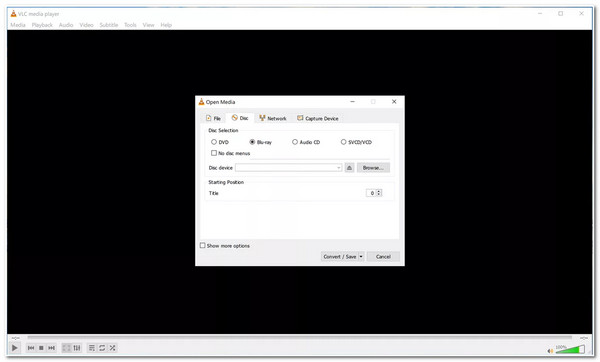
Phần 3: Câu hỏi thường gặp về Cách chuyển đổi Blu-ray sang DivX trên Windows/Mac
-
1. Việc trích xuất đĩa Blu-ray bằng công cụ trích xuất có ảnh hưởng tiêu cực đến đĩa không?
May mắn thay, các công cụ ripper Blu-ray sẽ không gây ra bất kỳ thiệt hại vật lý nào cho đĩa của bạn. Ngoài ra, các công cụ ripper không thể thay đổi bất kỳ thông tin nào trên nội dung Blu-ray của bạn. Vì vậy, không có gì phải lo lắng khi sử dụng các công cụ ripper.
-
2. Windows Media Player có hỗ trợ phát video định dạng DivX không?
Có, nó có thể phát video ở định dạng DivX mà không cần bất kỳ plug-in bổ sung nào. Nó có thể phát lại các tệp DivX một cách tuyệt vời mà không có bất kỳ vấn đề nào.
-
3. Tôi có thể phát video ở định dạng DivX trên thiết bị iPhone của mình không?
Thật không may, bạn không thể. iPhone có thể phát video ở định dạng MOV, MP4 và M4V. Nhưng bạn có thể sử dụng 4Easysoft DVD Ripper công cụ chuyển đổi trực tiếp sang phiên bản và kiểu máy iPhone mà bạn đang sử dụng, vì công cụ này hỗ trợ thư viện cài đặt sẵn cho thiết bị, bao gồm cả iPhone.
Phần kết luận
Đây rồi! Đó là 6 công cụ ripper tuyệt vời để rip và chuyển đổi Blu-ray sang định dạng DivX. Với những công cụ mạnh mẽ đó, giờ đây bạn có thể lưu trữ hàng tấn phim Blu-ray mà không cần quan tâm đến kích thước tệp của chúng và trong khi vẫn tận hưởng chất lượng HD của chúng! Trong số đó, 4Easysoft DVD Ripper tool là công cụ lựa chọn tốt nhất! Bên cạnh khả năng rip và chuyển đổi Blu-ray sang định dạng DivX với quy trình chuyển đổi tốc độ không mất dữ liệu 60X, bạn cũng có thể tùy chỉnh giao diện video Blu-ray của mình trước khi chuyển đổi! Hãy thoải mái truy cập trang web chính thức của công cụ này để tìm hiểu thêm về các khả năng của nó! Hãy thực hiện bước đầu tiên của bạn ngay hôm nay!
Bảo mật 100%
Bảo mật 100%



